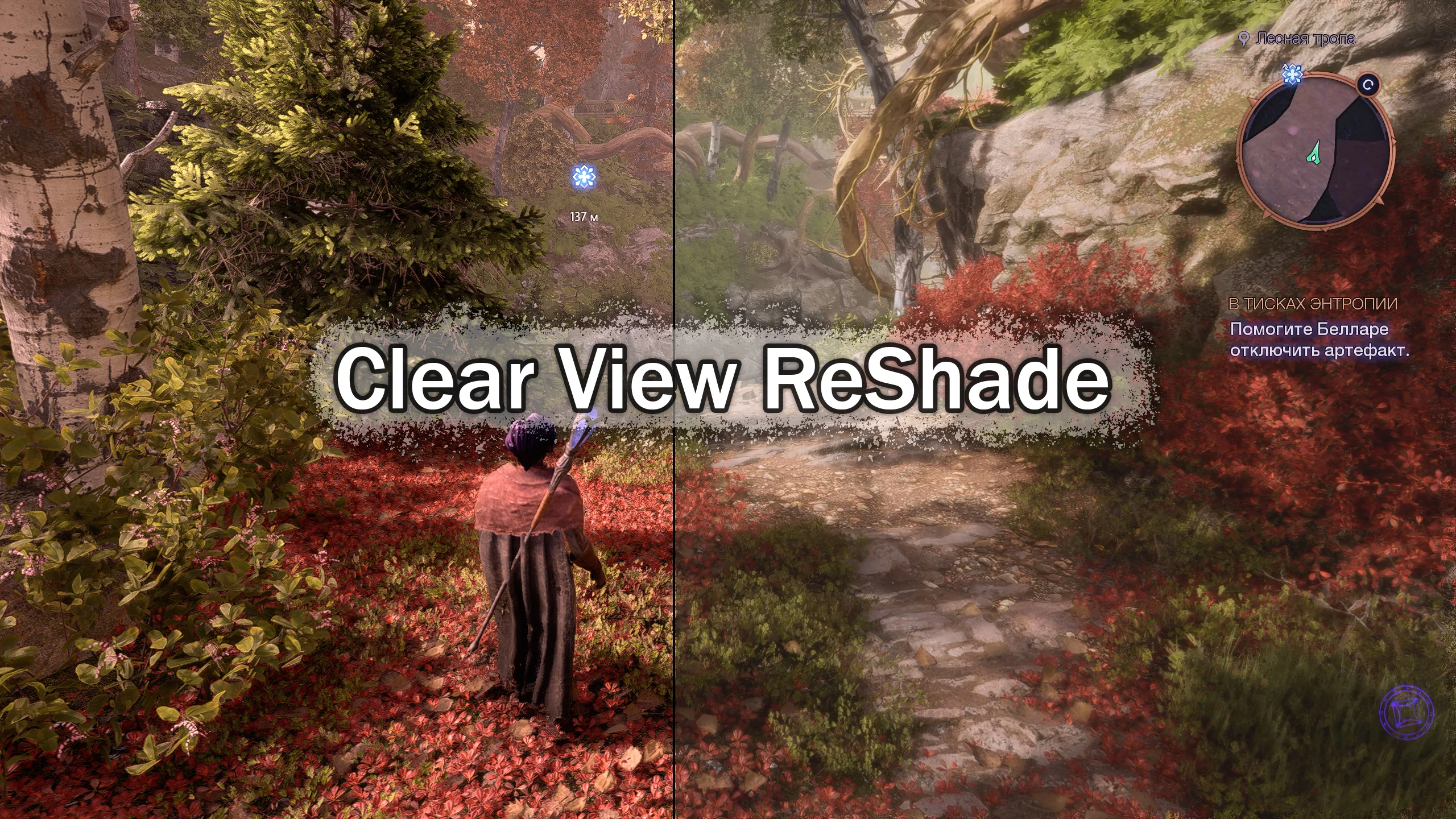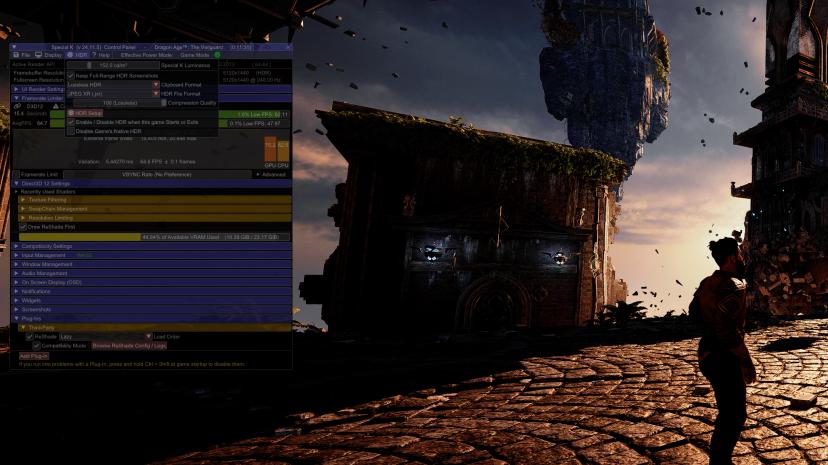- Домой-
- Dragon Age: The Veilguard-
- Визуал и графика для Dragon Age: The Veilguard-
- Clear View ReShade мод

Clear View ReShade мод
Об этом моде
Этот файл изменяет освещение и делает изображение игры более четким.
1. Для начала вам следует удалить эффект расцвета.
Для этого вам нужно зайти в папку Документы -> BioWare -> Dragon Age The Veilguard - > настройки.
Там вы найдете файл с именем «ProfileOptions_profile».
Откройте его с помощью блокнота. В файле найдите строку «GstRender.UI_Bloom 1»
и измените 1 на 0.
Сохраните изменения.
2. После этого вам нужно скачать файл мода и распаковать его в папку с игрой. (Если вы не знаете, как найти папку с игрой, смотрите инструкции в конце этой страницы).
3. Скачайте ReShade с официального сайта.
- Откройте программу установки -> найдите в списке вашу игру и нажмите «Далее» (или нажмите «Обзор и выбор пути к .exe файлу вашей игры вручную») -> выберите рендеринг (например, «DirectX 10/11/12») и нажмите «Далее».
- В открывшемся окне выберите «Обзор» и найдите файл мода, который вы ранее извлекли в корневой файл игры:
- Нажмите Next. ReShade установит все необходимые эффекты. Нажмите Finish.
4. Загрузите игру. Нажмите кнопку «Home».
- Откроется окно ReShade внутри игры -> нажмите Next, если вы запускаете ее впервые.
- В открывшемся окне вам нужно будет выбрать нужный файл пресета:
Он загрузит пресет.
Наслаждайтесь!
Как найти корневую папку игры, если вы используете steam:
Шаг 1. Откройте steam и перейдите в «LIBRARY»:
Шаг 2. Найдите свою игру в списке (пример BG3):
Шаг 3. Нажмите на ней правой кнопкой мыши и выберите «свойства...»:
Шаг 4. Перейдите на вкладку «Установленные файлы»:
Шаг 5. Выберите «Обзор...»:
Откроется корневая папка игры (путь может быть другим, в зависимости от того, на какой жесткий диск/ssd была установлена библиотека steam).
Похожие Моды/Аддоны
улучшена стабильность и уменьшено количество заиканий, высокий приоритет оперативной памяти CPU и DISK (100 пожертвований для врачей без границ) (MSF)allВизуал и графика для Dragon Age: The VeilguardDragon Age: The Veilguard
Этот мод - простая настройка reg-файла для улучшения стабильности Dragon Age, работает на всех систе...000
Fantasy DAV ReShade (Performance Friendly) модallВизуал и графика для Dragon Age: The VeilguardDragon Age: The Veilguard
Просто делюсь своим пользовательским LUT для DA The Veilguard.Отключите CAS, если он вам не нужен, э...000
Темное фэнтези LUTallВизуал и графика для Dragon Age: The VeilguardDragon Age: The Veilguard
Мод Reshade для удаления фиолетовых/пурпурных тонов и затемнения внешнего видаЭтот мод Reshade удаля...000
Перекраска темных водallВизуал и графика для Dragon Age: The VeilguardDragon Age: The Veilguard
Перекраска темных вод000
PERFECT DRAGON AGE THE VEILGUART ReShade модallВизуал и графика для Dragon Age: The VeilguardDragon Age: The Veilguard
Этот мод делает изображение более четким, а цвета менее яркими и менее цветными в dragon age the vei...000
scRGB HDR Reshade и калибровка HDRallВизуал и графика для Dragon Age: The VeilguardDragon Age: The Veilguard
Итак, переходим к актуальной теме: HDR хорошо работает с Reshade, когда scRGB HDR является стандартн...000
Простая реалистичность для Dragon Age The VeilguardallВизуал и графика для Dragon Age: The VeilguardDragon Age: The Veilguard
простой пользовательский шейдер для Dragon Age The Veilguard (DATV). Этот шейдер обеспечит лучшее за...100
BloomBegone модallВизуал и графика для Dragon Age: The VeilguardDragon Age: The Veilguard
Старый метод установки теперь устарел. Блум можно отключить, просто изменив настройки конфигурации:З...000
Луга - пресет оттенков ReShadeallВизуал и графика для Dragon Age: The VeilguardDragon Age: The Veilguard
Оригинальная игра прекрасна до сих пор, но я предпочитаю более мягкий и неземной вид. Считайте это с...100
В Dragon Age The Veilguard улучшен цвет и тени стали более реалистичнымиallВизуал и графика для Dragon Age: The VeilguardDragon Age: The Veilguard
посмотрите несколько ознакомительных фотографий, видео, а также сравнительные характеристикиПошагово...100
Никс Клир день 1Визуал и графика для Dragon Age: The VeilguardDragon Age: The Veilguard
Введение:Пресеты перекрашивания - это отличный способ настроить и улучшить визуальное оформление ваш...000
ReShader ВуальвардallВизуал и графика для Dragon Age: The VeilguardDragon Age: The Veilguard
Очень простой ReShader, цель которого - сделать белый и черный цвета очень заметными, я ненавижу неп...000
Thedas Enhanced ReShade от cedastarionsВизуал и графика для Dragon Age: The VeilguardDragon Age: The Veilguard
Пресет Reshade, который улучшает то, что и так прекрасно в игре. Этот пресет добавляет окружению бол...000
Исправление графики - более темная и реалистичная. Нет блума. Исправление чрезмерной резкости - ReShadeallВизуал и графика для Dragon Age: The VeilguardDragon Age: The Veilguard
Более темная и реалистичная атмосфера, а также меньше визуального шума. Инструкции по отключению блу...000
The Blight Of Veilguard ReshadeallВизуал и графика для Dragon Age: The VeilguardDragon Age: The Veilguard
Этот пресет делает атмосферу игры более темной и мрачной, почти полностью удаляя раздражающий фиолет...000
Малефикар - перекраскаallВизуал и графика для Dragon Age: The VeilguardDragon Age: The Veilguard
Перфоманс дружелюбный, но вы можете заметить некоторое падение FPS на слабых ПК.Если вы хотите сдела...100
Мягкий светallВизуал и графика для Dragon Age: The VeilguardDragon Age: The Veilguard
Установите последний ReShade без шейдеров.Извлеките пресет и перезапишите его.000
Уменьшенный пурпур (красный остается красным) ПерекрашиваниеallВизуал и графика для Dragon Age: The VeilguardDragon Age: The Veilguard
Установите с помощью reshadeИспользование шейдеров Prod80Я рекомендую отключать шейдеры в локациях,...000
Raven de Vira - Pretty Elf Boi (пресет персонажа и слайдеры)allВизуал и графика для Dragon Age: The VeilguardDragon Age: The Veilguard
Просто скачайте мой файл сохранения и вставьте его в свои документы\BioWare\Dragon Age The Veilguard...000
Калаис Рук Ингельвар (мужчина-эльф)allВизуал и графика для Dragon Age: The VeilguardDragon Age: The Veilguard
Я провел слишком много часов в CC, пытаясь создать достойно выглядящего эльфа-мужчину, и я вполне до...000